Opraviť chybu tejto aplikácie, ktorá zadala príliš veľa požiadaviek – TechCult
Rôzne / / April 06, 2023
Pri inštalácii aplikácie z obchodu Microsoft Store môžete naraziť na chybu, ktorá vám bráni v prístupe k aplikácii. Vo všeobecnosti sa ľudia stretávajú s tým, že táto aplikácia pri pokuse o otvorenie aplikácie po inštalácii urobila príliš veľa chýb. Bežným dôvodom tejto chyby sú poškodené súbory vyrovnávacej pamäte Microsoft Store. Problém však môže byť spôsobený aj inými základnými problémami s vaším počítačom. V tejto príručke budeme diskutovať o dôvodoch a metódach, ako opraviť chybu 0x80860010, ktorá aplikácia Microsoft Store podala príliš veľa žiadostí.
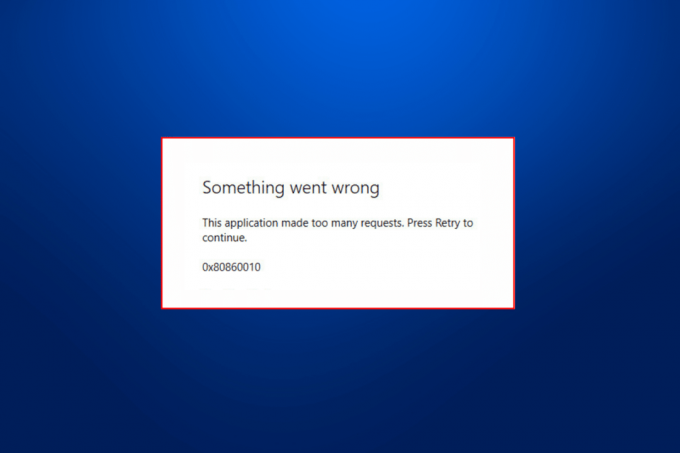
Obsah
- Ako opraviť chybu, ktorá vyvolala príliš veľa žiadostí
- Dôvody, prečo táto aplikácia zadala príliš veľa žiadostí Problém s chybou
- Ako opraviť chybu aplikácie Microsoft Store, ktorá zadala príliš veľa požiadaviek
Ako opraviť chybu, ktorá vyvolala príliš veľa žiadostí
V tomto článku sme vysvetlili, ako opraviť chybu aplikácie Microsoft Store, ktorá urobila príliš veľa žiadostí.
Dôvody, prečo táto aplikácia zadala príliš veľa žiadostí Problém s chybou
Príčin tejto chyby v obchode Microsoft Store môže byť niekoľko. Niektoré z najbežnejších dôvodov sú uvedené tu.
- Chyby pri prihlásení pomocou konta Microsoft môžu spôsobiť chybový kód 0x80860010 v aplikácii Obchod.
- Nesprávne nastavenia dátumu, času a regiónu vo vašom počítači môžu spôsobiť zlyhanie aplikácie pri načítavaní.
- Tento problém môžu spôsobiť rôzne chyby a chyby v obchode Microsoft Store.
- Tento problém môže spôsobiť aj nesprávne nastavenie obchodu Microsoft Store.
- Túto chybu môžu spôsobiť aj dočasné súbory uložené vo vašom počítači.
- Tento problém môžu spôsobiť aj poškodené údaje vyrovnávacej pamäte v obchode Microsoft Store.
- Tento problém môže spôsobiť aj zastaraná alebo poškodená aktualizácia systému Windows.
- Túto chybu môžu spôsobiť aj rôzne problémy s konkrétnou aplikáciou.
- Tento problém môžu spôsobiť aj rôzne základné chyby a chyby v obchode Microsoft Store.
- Tento problém môže spôsobiť aj poškodený používateľský profil v počítači so systémom Windows.
Ako opraviť chybu aplikácie Microsoft Store, ktorá zadala príliš veľa požiadaviek
V tejto príručke budeme diskutovať o rôznych metódach na opravu tejto aplikácie, ktorá urobila príliš veľa chýb.
Metóda 1: Znova sa prihláste do účtu Microsoft
Tento problém môže byť často spôsobený chybou alebo oneskorením účtu, ktoré môžete jednoducho opraviť opätovným prihlásením do svojho účtu Microsoft. Tieto kroky môžete použiť na vyriešenie problému s chybou 0x80860010 aplikácie Microsoft Store, ktorá vykonala príliš veľa žiadostí.
1. Stlačte tlačidlo Klávesy Windows + I súčasne a potom prejdite na účty.

2. V Vaše informácie panel, kliknite na Spravovať moje konto Microsoft.
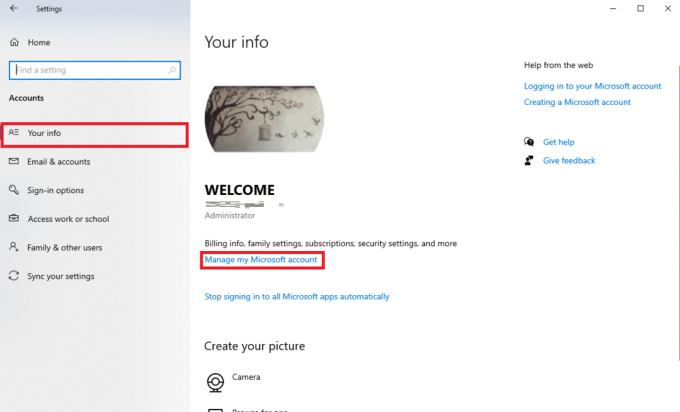
3. Zobrazí sa okno prehliadača s vaším Konto Microsoft informácie.
4. Tu kliknite na ikona profilu z pravej hornej strany obrazovky.

5. Teraz kliknite Odhlásiť Sa.
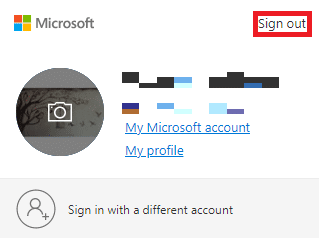
6. Teraz zadajte svoje prihlasovacie údaje znova a znova sa prihláste do svojho účtu Microsoft.
Metóda 2: Zmeňte nastavenia dátumu, času a oblasti
Je to bežný dôvod, prečo sa aplikácia neotvorí na vašom počítači. To sa môže stať aj pri programoch nainštalovaných z obchodu Microsoft Store. Ak teda nie sú nastavenia času a dátumu vašej aplikácie a počítača správne synchronizované, mali by ste zvážiť vykonanie zmien nastavení v počítači.
1. Stlačte tlačidlo Klávesy Windows + I súčasne otvoriť Nastavenie, potom kliknite na Čas a jazyk.

2. Ísť do Dátum a čas z ľavého bočného panela.

3. Teraz zapnite Nastavte čas automaticky prepnúť.

4. Tiež zapnite Automatické nastavenie časového pásma prepnúť.
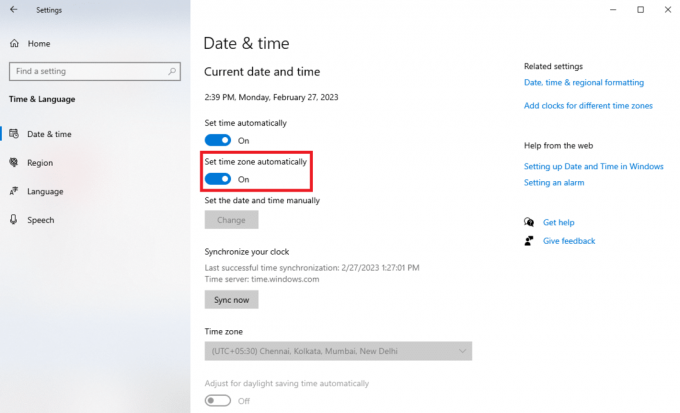
5. Teraz prejdite nadol a nájdite synchronizujte svoje hodiny možnosť.
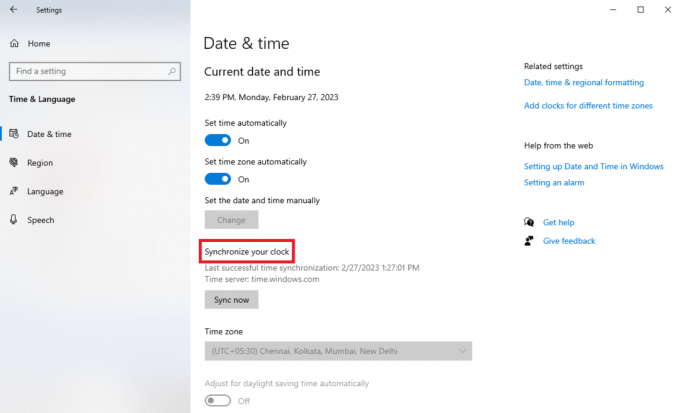
6. Nakoniec kliknite Synchronizovať teraz.

Prečítajte si tiež: Oprava Nedá sa stiahnuť z obchodu Microsoft Store
Metóda 3: Spustite Poradcu pri riešení problémov s aplikáciami Windows Store
Poradca pri riešení problémov so systémom Windows Store je vstavaný nástroj systému Windows, ktorý vám môže pomôcť vyriešiť rôzne problémy so systémom Windows Store v počítači. Keď sa na vašom počítači zobrazí chyba 0x80860010, môžete skúsiť spustiť tento nástroj na riešenie problémov a opraviť chybu 0x80860010 aplikácie Microsoft Store, ktorá zadala príliš veľa žiadostí.
1. Stlačte tlačidlo Windows + I pristúpiť Nastavenie, a potom kliknite Aktualizácia a zabezpečenie.

2. Z ľavého bočného panela prejdite na Riešenie problémov.

3. Tu kliknite na Ďalšie nástroje na riešenie problémov.

4. Zo zoznamu daných nástrojov na riešenie problémov vyberte Aplikácie Windows Store a kliknite Spustite nástroj na riešenie problémov.

Metóda 4: Oprava aplikácie Microsoft Store
Problém môže byť často spôsobený aj počas inštalácie aktualizácie pre už nainštalovanú aplikáciu MS Store. Ak je to tak, môžete sa pokúsiť opraviť aplikáciu zo systémových nastavení pomocou krokov uvedených nižšie.
1. Stlačte tlačidlo Windows + I na otvorenie Nastavenie, a potom kliknite na Aplikácie.

2. Nájdite a vyberte Microsoft Storea kliknite na Pokročilé nastavenia.

3. Teraz prejdite nadol a nájdite Resetovať možnosti.

4. V možnostiach resetovania kliknite na Oprava.

Prečítajte si tiež:Opravte kód chyby v obchode Microsoft Store 0xc03f300d
Metóda 5: Odstráňte dočasné súbory
Dočasné súbory sú nepotrebné uložené údaje z aplikácie, ktorá je uložená vo vašom počítači. Tieto údaje zvyčajne neovplyvňujú aplikáciu, ak sú však tieto údaje poškodené, môžu spôsobiť rôzne problémy pri pokuse o spustenie konkrétnej aplikácie MS Store. Problémy môžete vyriešiť odstránením dočasných súborov v počítači. Pozrite sa na Ako odstrániť dočasné súbory v systéme Windows 10 sprievodca, v ktorom sa dozviete kroky na odstránenie dočasných súborov.

Metóda 6: Obnovte vyrovnávaciu pamäť Microsoft Store
V niektorých prípadoch môžu byť príčinou všetkých vašich problémov údaje z vyrovnávacej pamäte uložené v obchode Microsoft Store vo vašom počítači. Poškodená vyrovnávacia pamäť môže spôsobiť zlyhanie a poruchu vašej aplikácie. Poškodená vyrovnávacia pamäť MS Store môže tiež spôsobiť, že MS Store nebude fungovať správne. Tento problém sa však môžete pokúsiť vyriešiť resetovaním vyrovnávacej pamäte Microsoft Store v počítači.
1. Stlačte tlačidlo Klávesy Windows + I spoločne otvoriť Nastavenie, a potom kliknite na Aplikácie.

2. Nájdite a vyberte Microsoft Storea kliknite na Pokročilé nastavenia.
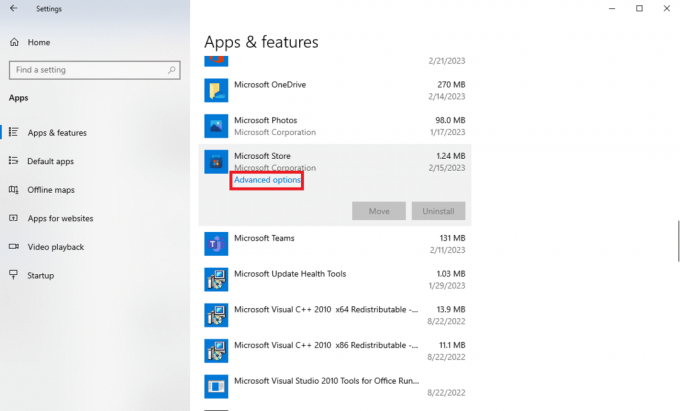
3. Teraz prejdite nadol a nájdite Resetovať možnosti a kliknite na tlačidlo Resetovať.

Poznámka: Prípadne môžete použiť aj príkaz Spustiť na resetovanie obchodu Microsoft Store podľa týchto jednoduchých krokov.
1. Stlačte tlačidlo Klávesy Windows + R spoločne otvoriť Bežať dialógové okno.
2. Tu zadajte WSReset.exe a stlačte tlačidlo Vstupný kľúč.
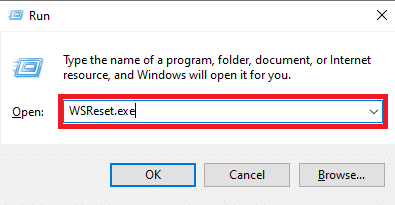
Prečítajte si tiež:Opravte chybu Skúste to znova v obchode Microsoft Store
Metóda 7: Nainštalujte aktualizácie systému Windows
Za túto chybu s aplikáciami MS Store môžu byť zodpovedné aj zastarané alebo poškodené aktualizácie systému Windows. Ak ste na svojom počítači zakázali automatické aktualizácie systému Windows, mali by ste skontrolovať a nainštalovať najnovšie aktualizácie do počítača. Ak si nie ste istí ako, pozrite sa na Ako stiahnuť a nainštalovať najnovšiu aktualizáciu systému Windows 10 sprievodca jednoduchou inštaláciou najnovších aktualizácií systému Windows do počítača.

Metóda 8: Spustenie systému v núdzovom režime
Spustenie systému v núdzovom režime vám môže pomôcť diagnostikovať rôzne chyby a problémy so systémom Windows. Keď spustíte systém v núdzovom režime, funguje iba s predvolenými programami, ktoré vám pomôžu zistiť, čo, kde a ako opraviť konkrétnu chybu. Môžete si pozrieť nášho sprievodcu na Ako spustiť systém v núdzovom režime v systéme Windows 10 na aktiváciu núdzového režimu v počítači. Ak používate Windows 11, môžete si pozrieť Ako spustiť systém Windows 11 v núdzovom režime sprievodca.

Prečítajte si tiež:Opravte chybu Microsoft Store 0x80246019
Metóda 9: Preinštalujte problematickú aplikáciu
Ak predchádzajúce metódy nepomohli a nemôžete prísť na to, ako problém vyriešiť v počítači, môžete skúsiť preinštalovať aplikáciu do počítača.
1. Stlačte tlačidlo Klávesy Windows + I súčasne otvoriť Nastavenie, a potom kliknite na Aplikácie.

2. Teraz vyhľadajte a vyberte aplikácie chcete odinštalovať. (Napríklad, Pripojenie KDE)
3. Tu kliknite Odinštalovať.

4. Nakoniec kliknite Odinštalovať znova na potvrdenie akcie.

5. Teraz otvorte Microsoft Store z ponuka Štart.
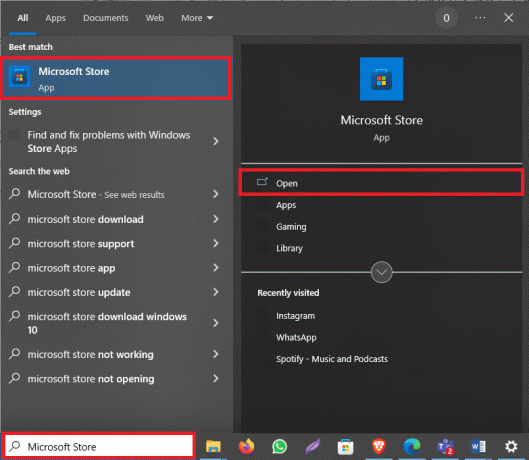
6. Vyhľadajte aplikáciu v Obchod MS.
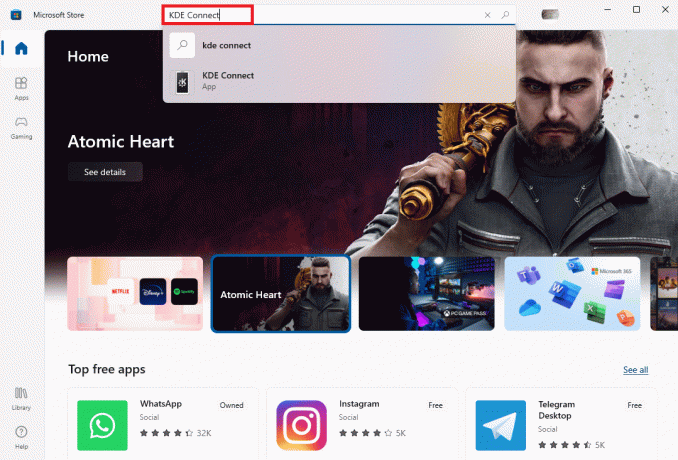
7. Klikni na Inštalácia ikonu pre opätovnú inštaláciu aplikácie.

Poznámka: Vždy by ste sa mali pokúsiť nainštalovať aplikáciu do počítača z oficiálna web stránka pre danú aplikáciu, aby ste sa vyhli problémom spôsobeným MS Store.
Metóda 10: Preinštalujte Microsoft Store
Ak problém pretrváva, môžete tiež skúsiť preinštalovať Microsoft Store do počítača pomocou niekoľkých príkazov PowerShell. Na to isté môžete použiť nasledujúce kroky.
1. Stlačte tlačidlo Windows kľúč, typ Windows PowerShell a kliknite na Spustiť ako správca.

2. V okne PowerShell zadajte nasledovné príkaz a stlačte tlačidlo Vstupný kľúč.
Get-AppxPackage -allusers *WindowsStore* | Remove-AppxPackage
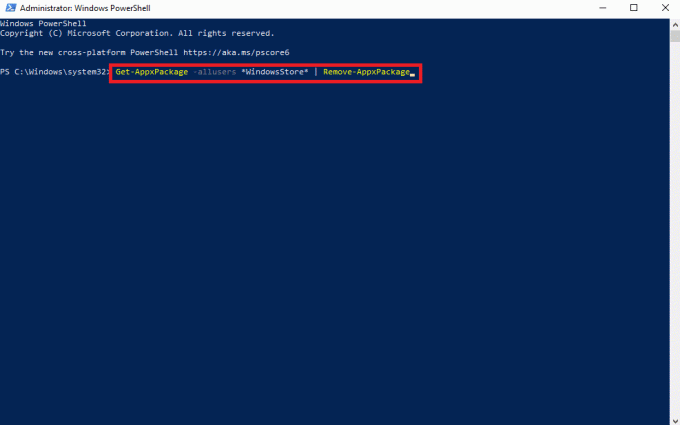
3. Po dokončení procesu zadajte nasledujúce príkaz a stlačte tlačidlo Vstupný kľúč.
Get-AppxPackage -allusers *WindowsStore* | Foreach {Add-AppxPackage -DisableDevelopmentMode -Register "$($_.InstallLocation)\AppXManifest.xml"}
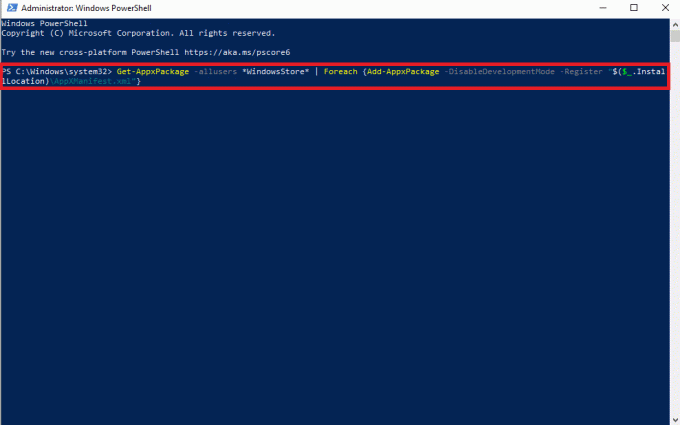
4. nakoniec Reštart do počítača, aby ste uložili zmeny.
Prečítajte si tiež:Opravte chybu Microsoft Store 0x80073D12 v systéme Windows 10
Metóda 11: Vytvorte nový používateľský profil
Poškodený profil Windows môže súvisieť aj s rôznymi chybami v obchode MS Store. Ak chcete tieto problémy vyriešiť, môžete sa pokúsiť vytvoriť nový používateľský profil v počítači. Nášho sprievodcu si môžete prečítať ďalej Ako vytvoriť lokálny používateľský účet v systéme Windows 10 nájdete kroky na pridanie nového profilu v systéme Windows 10.

Často kladené otázky (FAQ)
Q1. Čo je kód chyby 0x80860010?
Ans. Kód chyby 0x80860010 je bežný problém, ktorý sa vyskytuje s Microsoft Store aplikácie. Táto chyba môže spôsobiť poruchu aplikácií vo vašom počítači.
Q2. Prečo nemôžem otvoriť aplikáciu MS Store na svojom počítači so systémom Windows 10?
Ans. Dôvody, prečo sa aplikácia na vašom počítači neotvára, môžu byť rôzne. Jeden z bežných dôvodov je spôsobený chybovým kódom 0x80860010 s aplikáciami nainštalovanými z obchodu Microsoft Store.
Q3. Ako opravím problém s kódom chyby 0x80860010 v systéme Windows 10?
Ans. Na vyriešenie problému môžete použiť rôzne metódy, ako je resetovanie vyrovnávacej pamäte MS Store alebo preinštalovanie aplikácie.
Odporúčané:
- Čo hľadať v hernom počítači?
- Ako odstrániť niekoho zo skupiny Discord
- Opravte chybu Microsoft Store 0x8A150006 v systéme Windows 10
- Ako opraviť chybu Microsoft Store 0x80073CFB
Dúfame, že táto príručka bola pre vás užitočná a že ste ju dokázali opraviť táto aplikácia urobila príliš veľa požiadaviek chyba. Dajte nám vedieť, ktorá metóda sa vám osvedčila. Ak máte pre nás nejaké návrhy alebo otázky, dajte nám vedieť v sekcii komentárov.
Elon je technický spisovateľ v TechCult. Už asi 6 rokov píše návody ako na to a zaoberal sa mnohými témami. Rád sa venuje témam týkajúcim sa Windows, Androidu a najnovších trikov a tipov.



